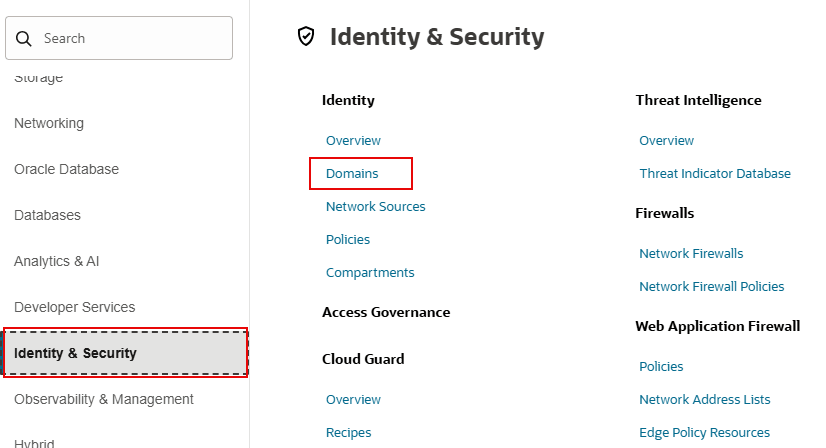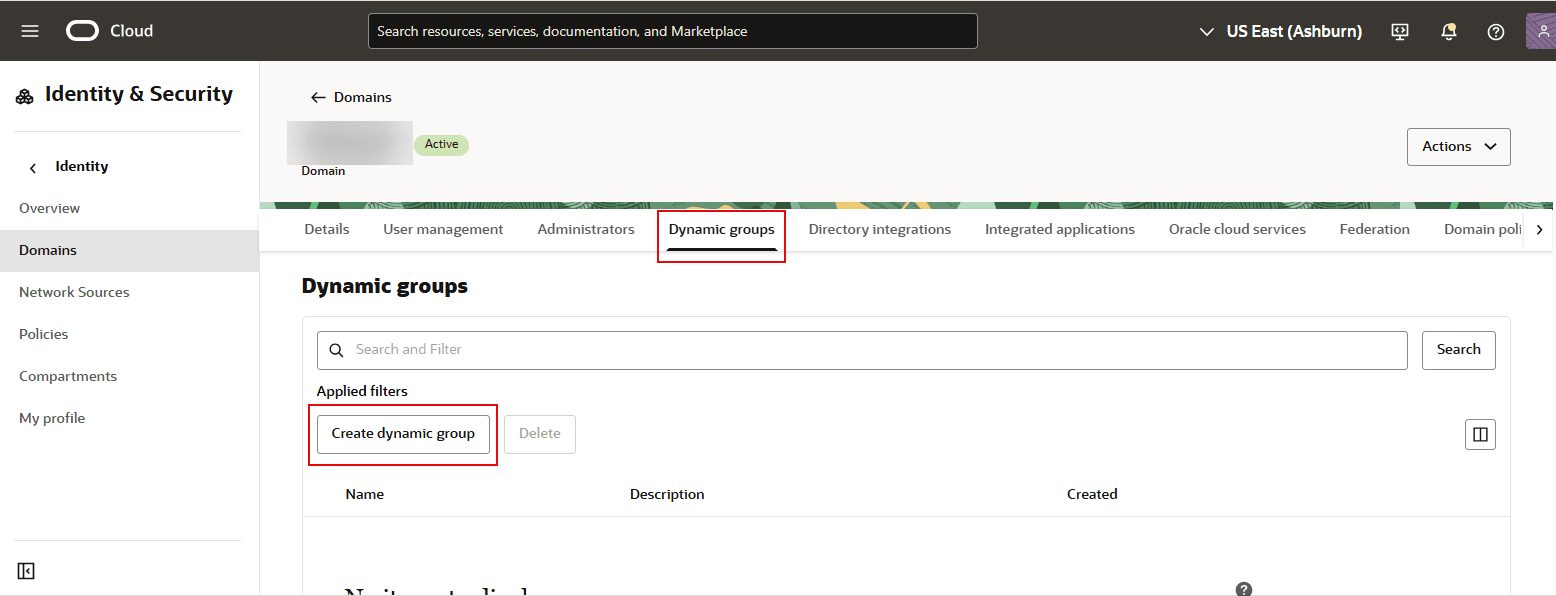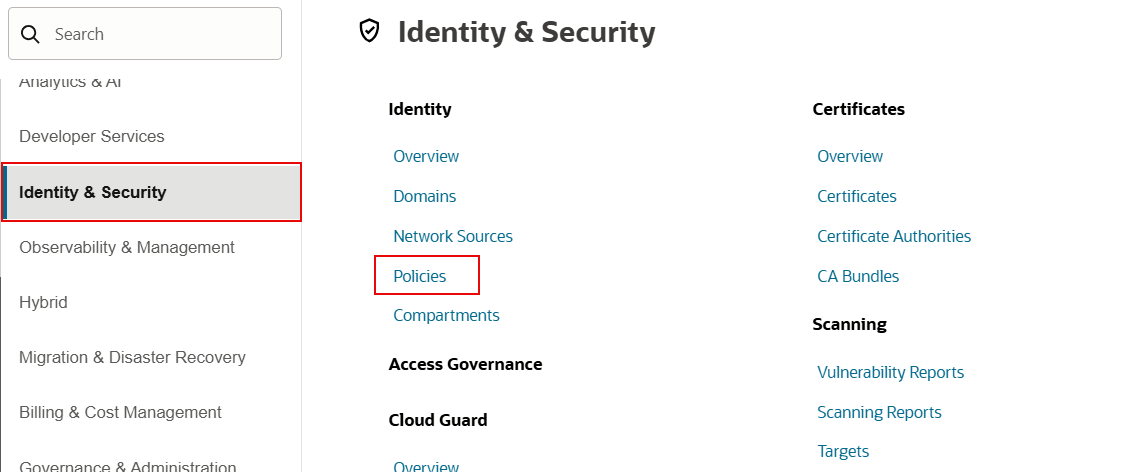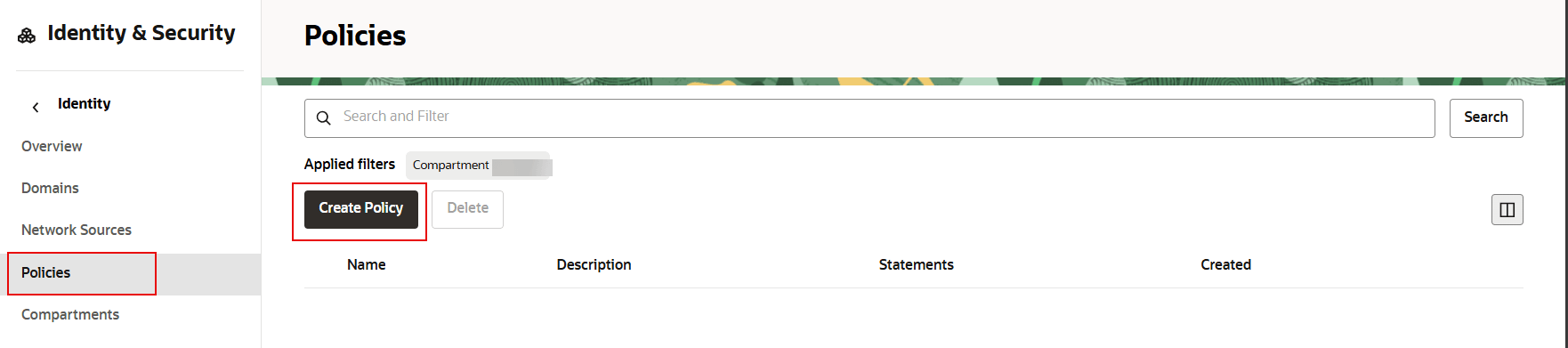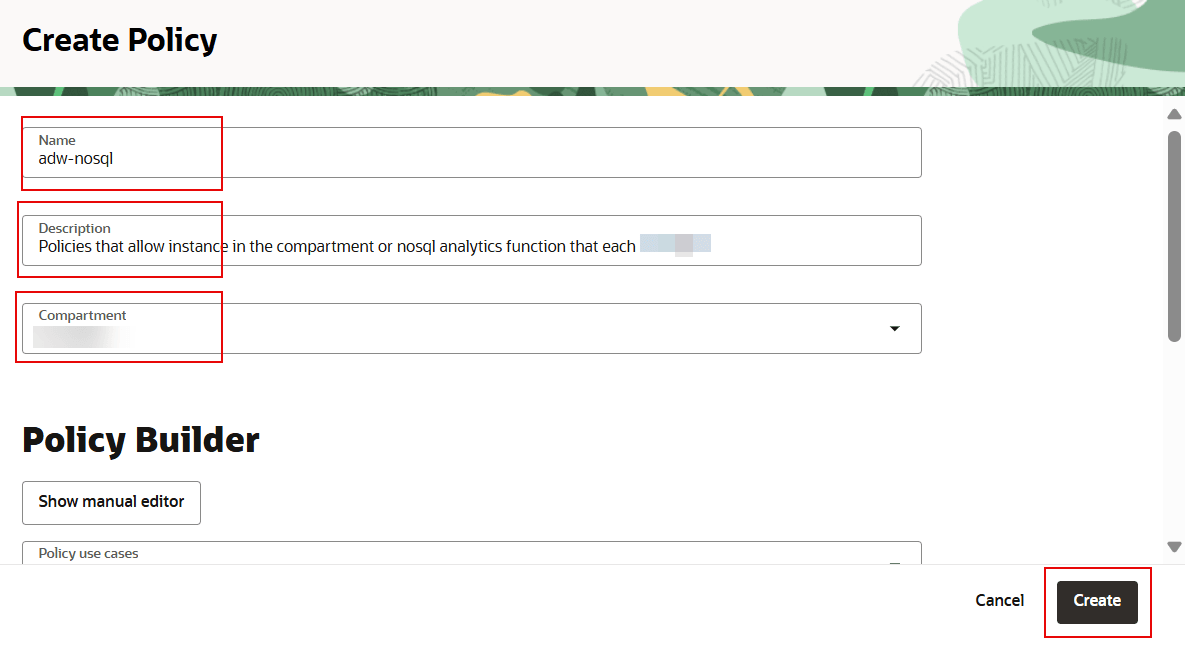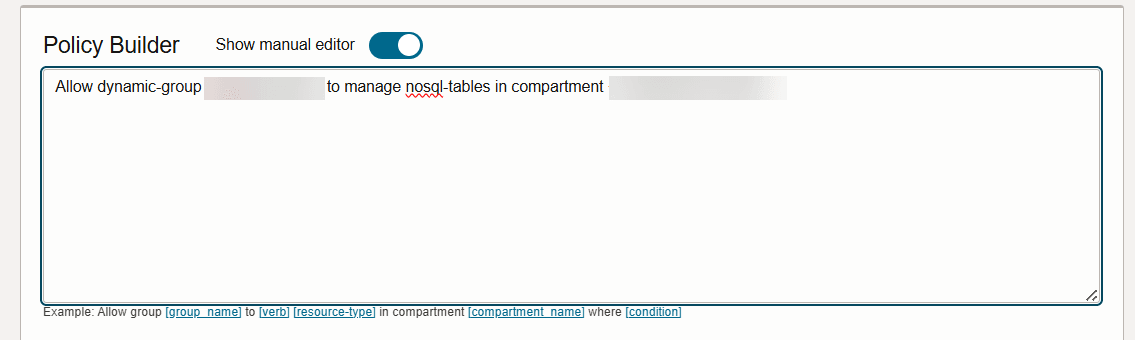Activación de una instancia informática para Oracle NoSQL Database Cloud Service y Oracle Autonomous AI Lakehouse
Pasos para autorizar a su instancia informática a realizar acciones en el servicio NoSQL, ObjectStorage y Oracle Autonomous AI Lakehouse.
Creación de un grupo dinámico para la instancia informática y la base de datos Oracle Autonomous AI Lakehouse
Aunque puede ejecutar Oracle NoSQL Database Analytics Integrator con sus propias credenciales exclusivamente, se recomienda que ejecute la utilidad desde una instancia informática de Oracle Cloud autorizada para realizar acciones en Oracle NoSQL Cloud Service, Object Storage y Oracle Autonomous AI Lakehouse. Del mismo modo, aunque puede utilizar Object Storage AUTH_TOKEN para permitir que la base de datos de Oracle Autonomous AI Lakehouse acceda a Object Storage, se recomienda utilizar la entidad de recurso de OCI para autenticar la base de datos de Oracle Autonomous AI Lakehouse con Object Storage. Sin embargo, es importante tener en cuenta que, dado que la base de datos que crea en Oracle Autonomous AI Lakehouse requiere autenticación mediante el nombre de usuario y la contraseña de la base de datos, las credenciales de usuario aún se deben proporcionar a la utilidad para acceder a ese recurso.
- Seleccione Identity & Security en el menú de la parte izquierda de la pantalla.
- En Identidad, seleccione Dominios. Haga clic en el dominio en el que desea trabajar y, en la barra de desplazamiento horizontal de la parte superior, seleccione Grupos dinámicos.
- Haga clic en Crear grupo dinámico.
- Introduzca un nombre para el grupo, por ejemplo,
nosql-to-adw-group. - Introduzca una descripción para el grupo; por ejemplo, la lista de miembros del grupo.
- Introduzca las reglas de coincidencia deseadas; por ejemplo,
Any {instance.id=''<ocid-of-compute-instance}' and 'resource.id='<ocid-ofthe-database>'. - Haga clic en Create.
Creación de una política con los permisos adecuados para el grupo dinámico
- Seleccione Identity & Security en el menú de la parte izquierda de la pantalla.
- En Identidad, seleccione Políticas.
- Haga clic en el filtro Compartimento junto a Filtros aplicados. Seleccione el compartimento en la lista desplegable y haga clic en Apply filter (Aplicar filtro).
- Haga clic en Crear política.
- Introduzca un nombre para la política.
- Introduzca una descripción para la política; por ejemplo, una descripción de lo que pueden hacer los miembros del grupo.
- Introduzca el compartimento y haga clic en Create.
- Agregue sentencias a la política mediante Mostrar editor manual.
Allow dynamic-group <dyn-grp-name> to manage nosql-tables in compartment <compartment-name>
Allow dynamic-group <dyn-grp-name> to manage nosql-rows in compartment <compartment-name>
Allow dynamic-group <dyn-grp-name> to manage nosql-indexes in compartment <compartment-name>
Allow dynamic-group <dyn-grp-name> to read buckets in compartment <compartment-name>
Allow dynamic-group <dyn-grp-name> to read objects in compartment <compartment-name>
Allow dynamic-group <dyn-grp-name> to manage buckets in compartment <compartment-name>
Allow dynamic-group <dyn-grp-name> to manage objects in compartment <compartment-name>
Allow dynamic-group <dyn-grp-name> to manage autonomous-database in compartment <compartment-name>Después de esta configuración, debe poder ejecutar la utilidad desde una instancia informática mediante la autenticación de principal de instancia.